Illustratorで水玉のパターンを最速で作る方法
この記事内の目次
Illustrator CS6以降、パターンの作成方法が変わっています。水玉のパターンでしたら次の手順にて作成します。
水玉の元となる正円を描き、[オブジェクト]メニューの「パターン]→[作成]をクリック
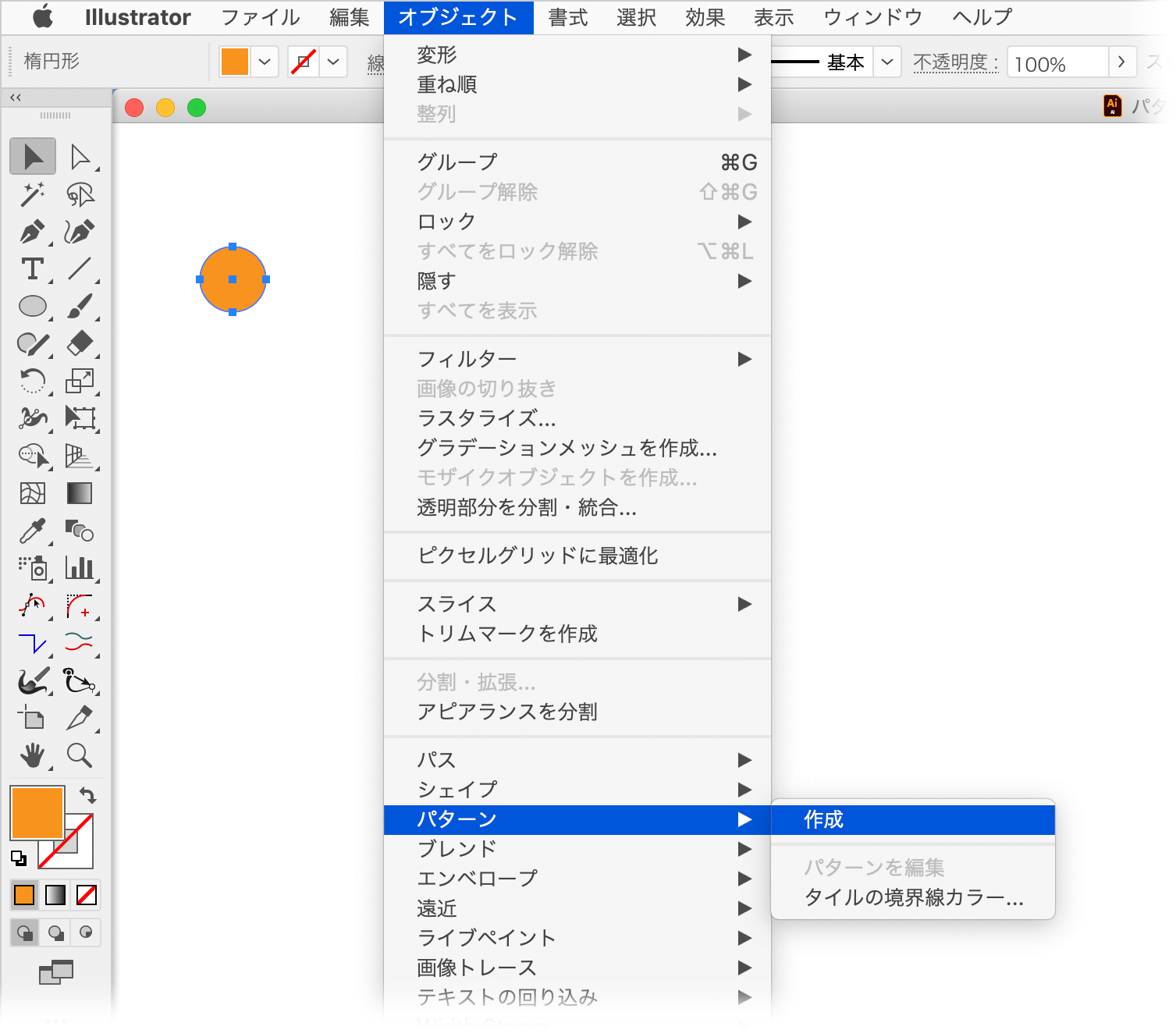
アラートが表示されるので[OK]ボタンをクリック
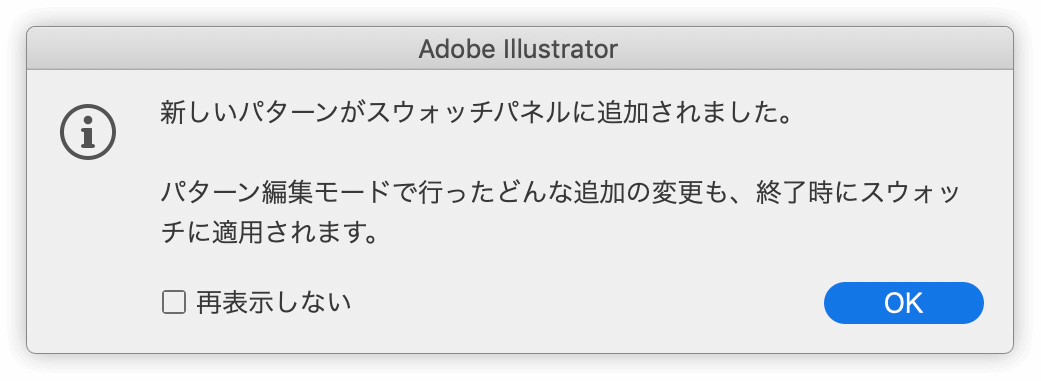
[パターンオプション]パネルが開くので[タイルの種類]から「レンガ(横)」を選択(正円が互い違いにピッタリと並ぶ)
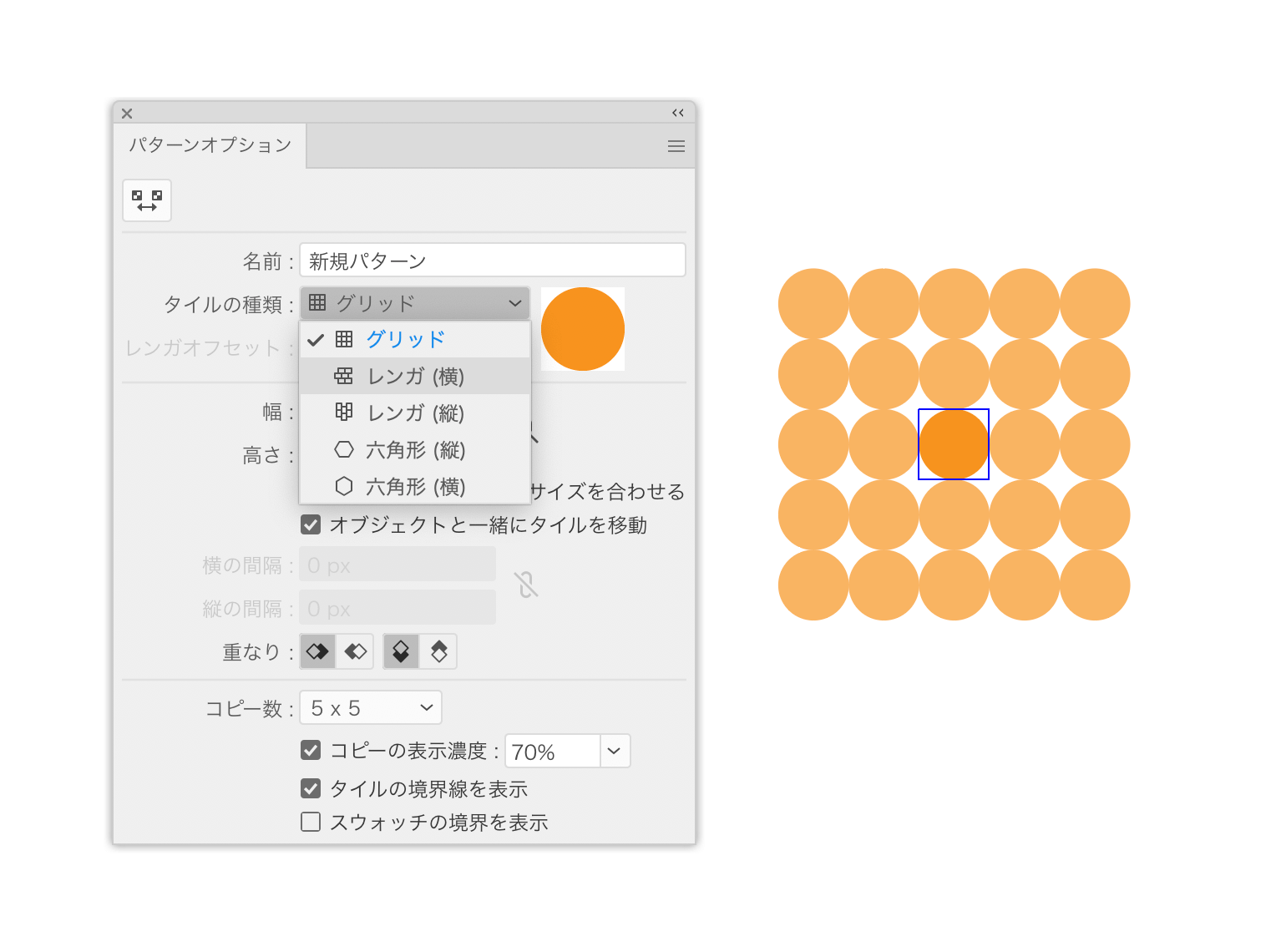
[縦横比を保持]ボタン(鎖のアイコン)をクリックし[幅]と[高さ]を指定する(ピッタリと並んでいた正円にアキが生じる)
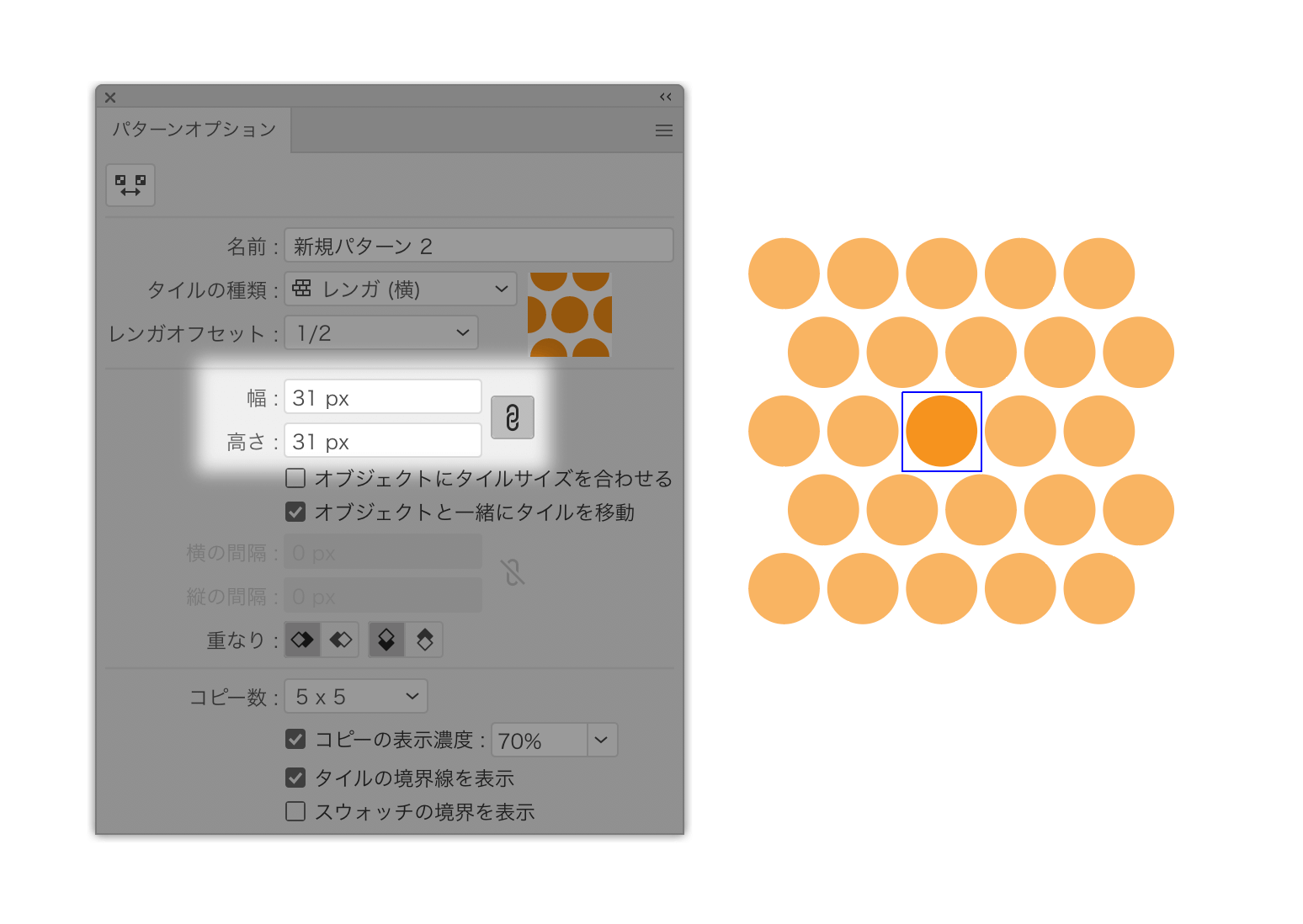
ドキュメントウインドウの[○完了]、または、グレーのバーをクリック([パターンオプション]パネルが閉じる)
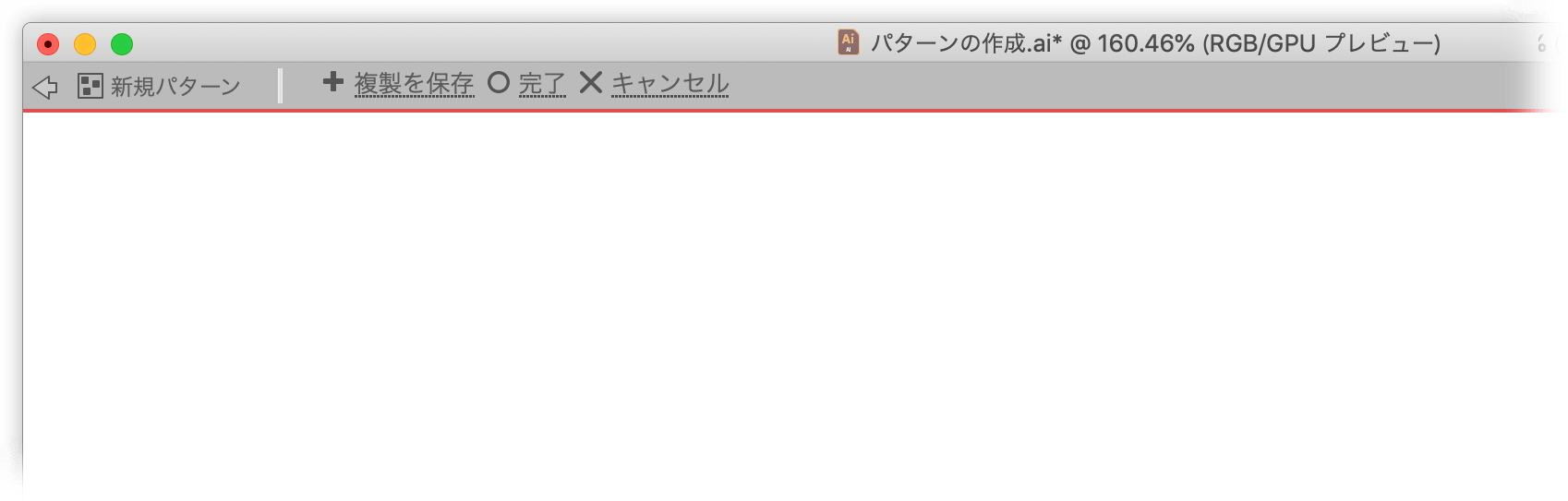
[スウォッチ]パネルに新しいパターンスウォッチが追加される
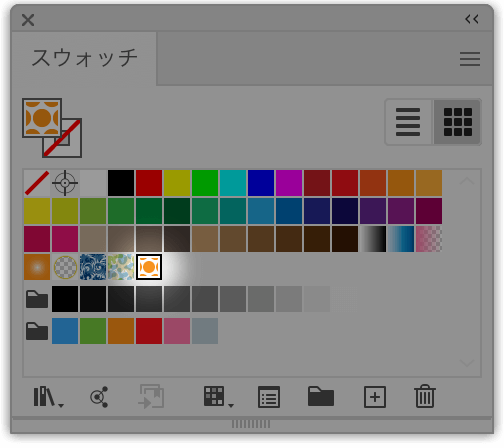
長方形などを描き、パターンを適用する
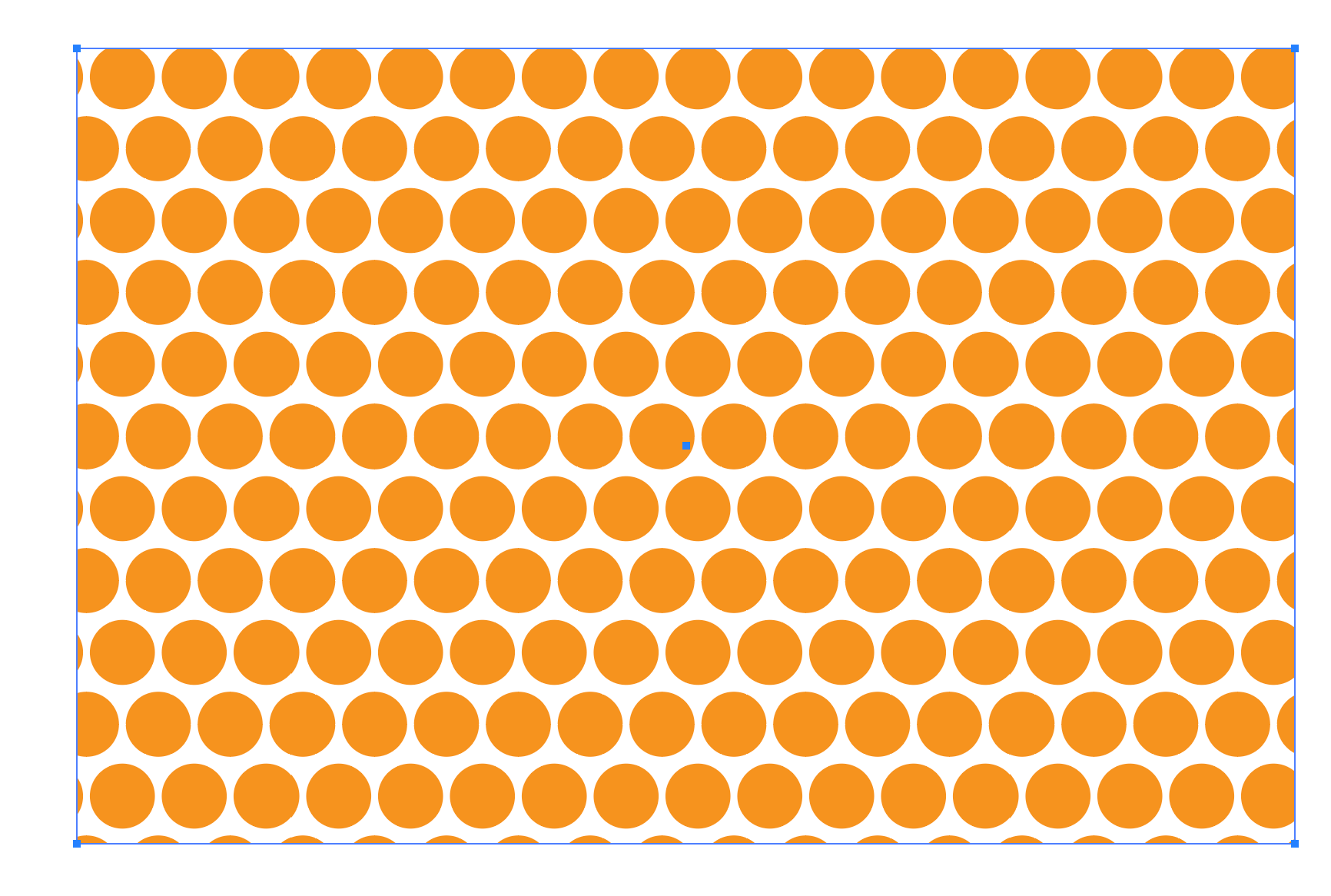
パターンの密度、大きさの変更
パターンの密度を調整したいときには、[スウォッチ]パネルのパターンスウォッチをダブルクリックします。
[パターンオプション]パネルが開くので[幅]と[高さ]を変更します。
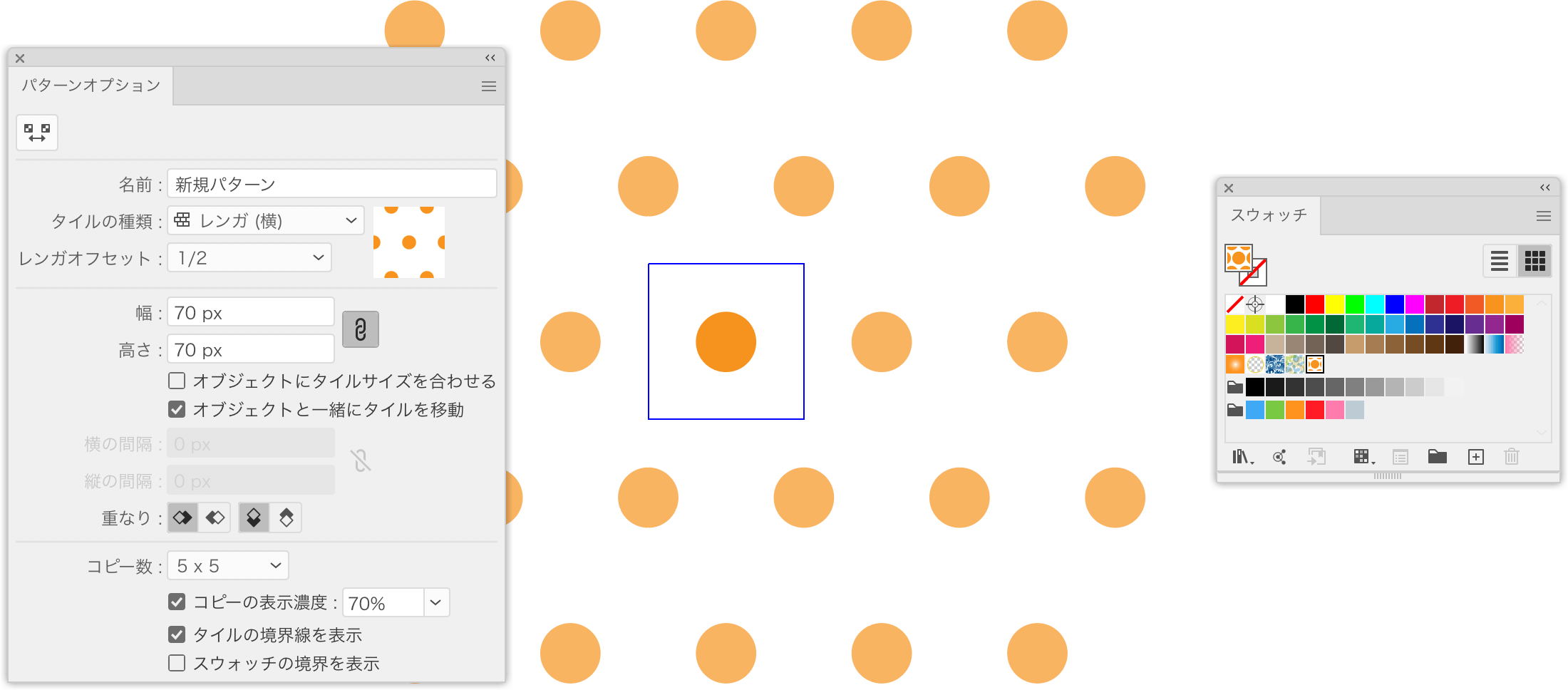
また、パターンの比率を変更するには、[拡大・縮小]ダイアログボックスにて[パターンの変形]オプションをオフにしてパーセントを変更します。
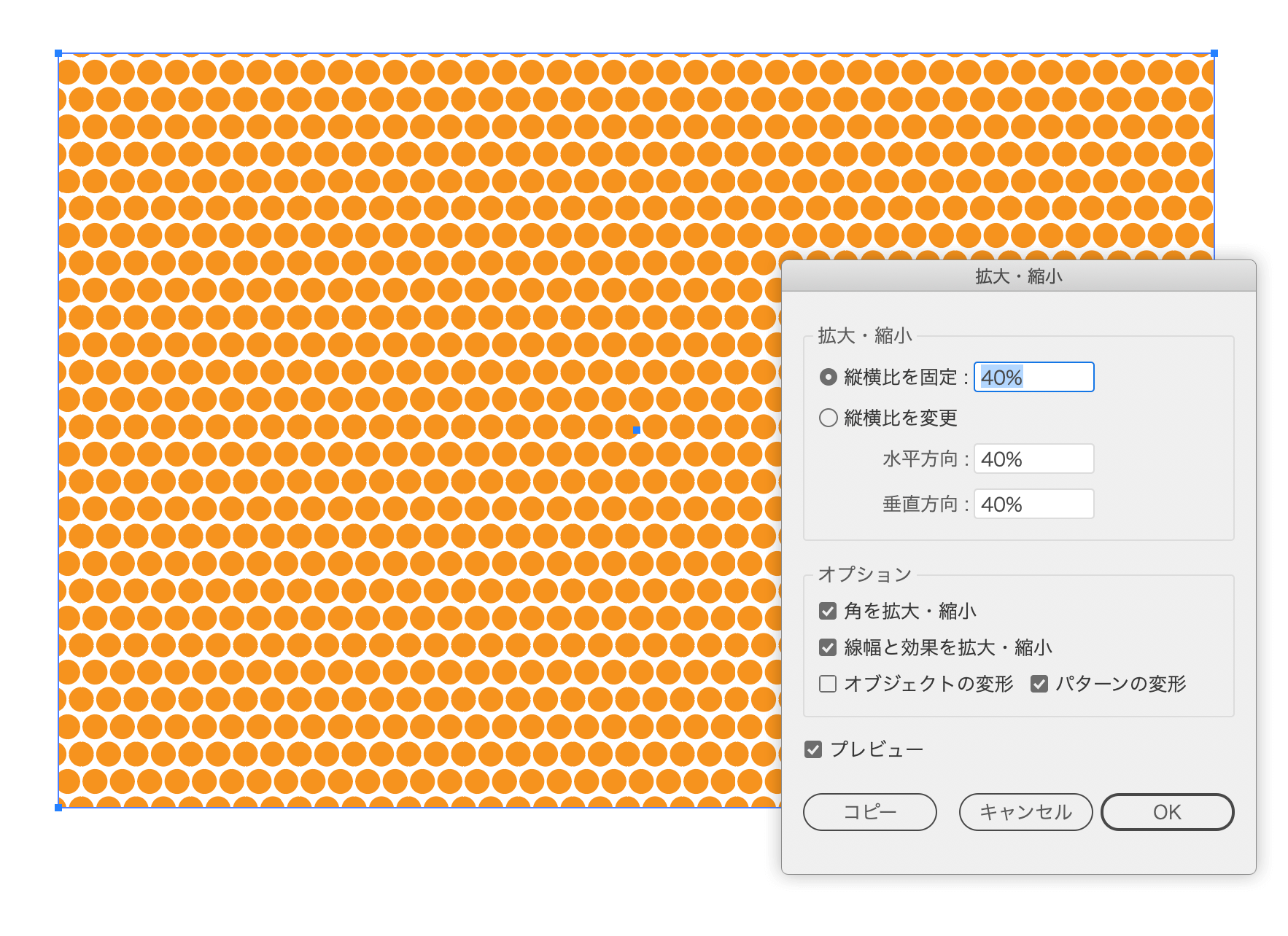
アピアランスの[変形]効果を使うこともできます。

